Satura rādītājs
Dažkārt ir nepieciešams atjaunot Android ierīces Android ierīces rūpnīcas noklusējuma iestatījumus, lai novērstu ierīces problēmas, piemēram, lēnu darbību, atverot programmas, vai lai novērstu nevēlamas programmatūras izmaiņas, ko izraisījuši vīrusi vai ļaunprātīgas programmas.
Rūpnīcas atjaunošanas opcija (pazīstama arī kā rūpnīcas atiestatīšana) nozīmē, ka visi Android ierīcē saglabātie dati un iestatījumi tiks dzēsti un tālrunis tiks atjaunots no rūpnīcas (no ražotāja saņemtais stāvoklis).

Vairumā gadījumu ar rūpnīcas atiestatīšanas funkciju var atrisināt ierīces lietošanas laikā radušās problēmas, piemēram, lēnu apstrādi, nereaģējošas programmas, tukšus ekrānus, iestrēgušus palaišanas traucējumus vai novērst darbības problēmas, kas var rasties pēc programmu instalēšanas vai pēc tam, kad ierīces drošību apdraud vīrusu vai ļaunprātīgas programmatūras programma.
Kā atjaunot/atjaunot Android rūpnīcas stāvokli.
Jums ir pieejamas divas iespējas (metodes), lai atjaunotu Android ierīces rūpnīcas stāvokli. *
* Uzmanību: Atiestatot Android ierīci līdz rūpnīcas stāvoklim, jūs zaudēsiet šādus ierīces saglabātos datus:
- Kontakti Ziņojumi Ziņojumi Mūzika Fotoattēli Videoklipi Google konts un tālruņa konts. Lejupielādētās programmas un to dati. Programmu iestatījumi.
Tāpēc pirms Android ierīces atiestatīšanas uz rūpnīcas iestatījumiem veiciet tajā saglabāto datu dublējumu.
- Saistīts raksts: Kā dublēt Android tālruņa vai planšetdatora dublējumu.
Metode 1. Android atiestatīšana no iestatījumu izvēlnes (GUI). 2. metode Android atiestatīšana no atkopšanas izvēlnes. 1. metode Android atiestatīšana no iestatījumu izvēlnes (GUI).
Pirmā metode, kā atjaunot Android ierīces rūpnīcas iestatījumus, ir piekļūt ierīces rūpnīcas atiestatīšanas opcijai. Lai to izdarītu:
1. Atvērt Android Iestatījumi .
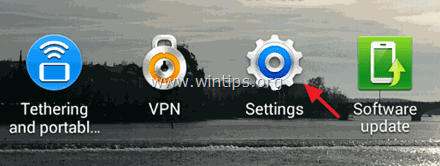
2. Pieskarieties pie Konti.
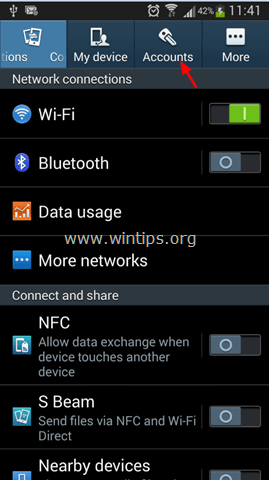
3. Zem Rezerves kopiju opcijas sadaļā pieskarieties pie Rezerves kopēšana un atiestatīšana .
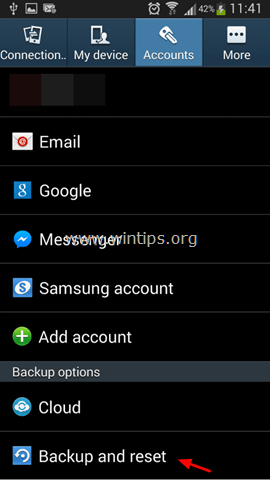
4. Zem Personas dati sadaļā pieskarieties pie Rūpnīcas datu atiestatīšana .
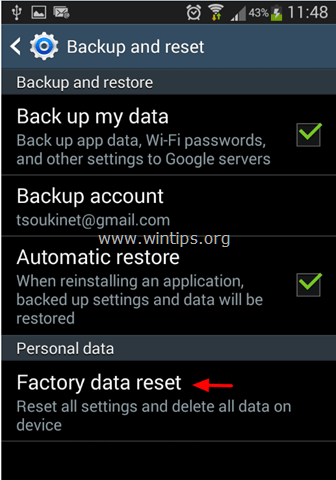
5. Visbeidzot, pieskarieties pie Ierīces atiestatīšana un pagaidiet, līdz ierīcē tiek atjaunoti rūpnīcas iestatījumi. *
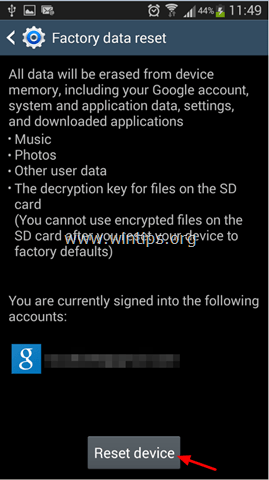
2. metode. Android atiestatīšana no atkopšanas izvēlnes.
Otrā Android ierīces atiestatīšanas metode ir ierīces palaišana sistēmas atkopšanas režīmā (izvēlnē).
Solis 1. Palaidiet ierīci sistēmas atkopšanas režīmā (Android atkopšanas režīms).
Veids, kā Android ierīci ielādēt atkopšanas izvēlnē, atšķiras no ierīces uz ierīci un no ražotāja uz ražotāju. Zemāk ir minēti trīs (3) dažādi veidi, kā Android ierīci ielādēt atkopšanas izvēlnē.
Kā ielādēt Android atkopšanas režīmu:
1. metode:
1. Izslēgt strāvas padevi tālruni.
2. Nospiediet un turiet nospiestu abas pogas Palielināt skaļumu un Samazināts skaļums un pēc tam nospiediet un turiet nospiestu Power pogu.
3. Atlaidiet abus taustiņus, kad ierīce ieslēdzas.
4. Pārejiet uz 2. soli tālāk.
2. metode:
1. Izslēgt strāvas padevi tālruni.
2. Nospiediet un turiet nospiestu Samazināts skaļums un pēc tam nospiediet un turiet nospiestu Power pogu.
3. Atlaidiet abus taustiņus, kad ierīce ieslēdzas.
4. Pārejiet uz 2. soli tālāk.
3. metode:
1. Izslēgt strāvas padevi tālruni.
2. Nospiediet un turiet nospiestu Palielināt skaļumu un pēc tam nospiediet un turiet nospiestu Power pogu.
3. Atlaidiet abus taustiņus, kad ierīce ieslēdzas.
4. Pārejiet uz 2. soli tālāk.
Solis 2. Atiestatiet Android ierīces rūpnīcas stāvokli.
1. vietnē Izvēlieties bootēšanas režīmu ekrānā izmantojiet Tilpums uz augšu taustiņu, lai izceltu Atkopšanas režīms un pēc tam nospiediet Samazināts skaļums taustiņu, lai to atlasītu.
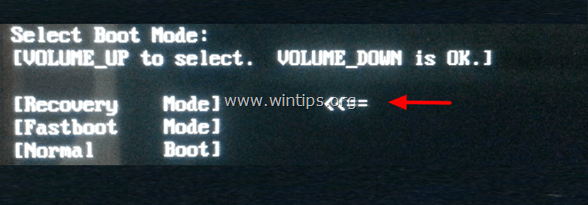
2. Pēc tam ar skaļuma palielināšanas taustiņu izceliet " datu dzēšana/ rūpnīcas datu atiestatīšana " opciju un pēc tam nospiediet Samazināts skaļums taustiņu, lai to atlasītu.
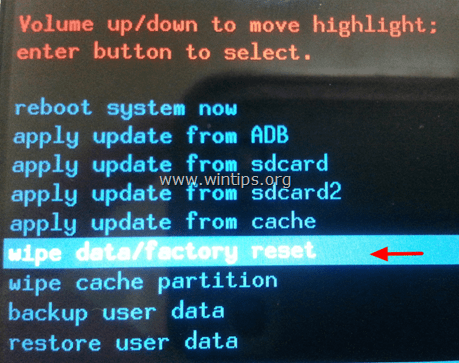
3. Visbeidzot izmantojiet taustiņu Skaļums uz augšu, lai izceltu " Jā - dzēst visus lietotāja datus " opciju un pēc tam nospiediet Power (uz 2-3 sekundēm), lai to atlasītu.
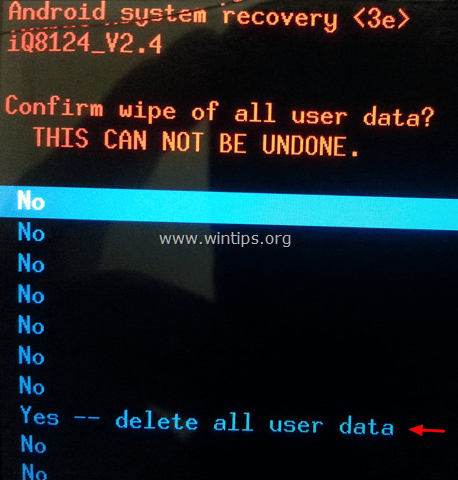
4. Pagaidiet dažas minūtes un pēc tam pārstartējiet ierīci.
Tas ir viss! Ļaujiet man zināt, vai šī rokasgrāmata jums ir palīdzējusi, atstājot komentāru par savu pieredzi. Lūdzu, ielasiet un dalieties ar šo rokasgrāmatu, lai palīdzētu citiem.

Endijs Deiviss
Sistēmas administratora emuārs par Windows





